AWS SDK for JavaScript V3 API 참조 안내서는 AWS SDK for JavaScript 버전 3(V3)의 모든 API 작업을 자세히 설명합니다.
기계 번역으로 제공되는 번역입니다. 제공된 번역과 원본 영어의 내용이 상충하는 경우에는 영어 버전이 우선합니다.
API Gateway를 사용하여 Lambda 호출
대규모로 REST, HTTP 및 WebSocket API를 생성, 게시, 유지 관리, 모니터링 및 보호하기 위한 서비스인 Amazon API GatewayAPIs 있습니다. AWS API 개발자는 AWS 또는 기타 웹 서비스에 액세스하는 APIs와 AWS 클라우드에 저장된 데이터를 생성할 수 있습니다. API Gateway 개발자는 자체 클라이언트 애플리케이션에서 사용할 API를 생성할 수 있습니다. 자세한 내용은 Amazon API Gateway란 무엇입니까? 단원을 참조하세요.
AWS Lambda 는 서버를 프로비저닝하거나 관리하지 않고도 코드를 실행할 수 있는 컴퓨팅 서비스입니다. 다양한 프로그래밍 언어로 Lambda 함수를 생성할 수 있습니다. 에 대한 자세한 내용은 정의 단원을 AWS Lambda AWS Lambda참조하십시오.
이 예제에서는 Lambda JavaScript 런타임 API를 사용하여 Lambda 함수를 생성합니다. 이 예제에서는 다양한 AWS 서비스를 호출하여 특정 사용 사례를 수행합니다. 예를 들어 다음 그림과 같이 조직에서 1주년을 맞이하는 직원들에게 축하하는 모바일 문자 메시지를 보낸다고 가정해 보겠습니다.
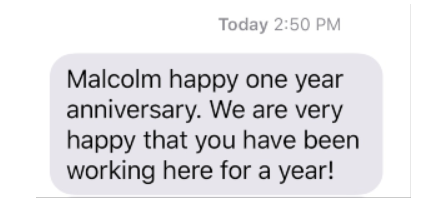
이 예를 완료하는 데 약 20분 정도 걸립니다.
이 예에서는 JavaScript 로직을 사용하여 이 사용 사례를 수행하는 솔루션을 생성하는 방법을 보여줍니다. 예를 들어 Lambda 함수를 사용하여 데이터베이스를 읽어 1주년 기념일을 맞이한 직원을 확인하는 방법, 데이터를 처리하고 문자 메시지를 보내는 방법을 모두 알아봅니다. 그런 다음 API Gateway를 사용하여 Rest 엔드포인트를 사용하여이 AWS Lambda 함수를 호출하는 방법을 알아봅니다. 예를 들어 다음 curl 명령을 사용하여 Lambda 함수를 간접적으로 호출할 수 있습니다.
curl -XGET "https://xxxxqjko1o3.execute-api.us-east-1.amazonaws.com/cronstage/employee"
이 AWS 자습서에서는 이러한 필드가 포함된 Employee이라는 Amazon DynamoDB 테이블을 사용합니다.
id - 테이블의 프라이머리 키입니다.
firstName –직원의 이름입니다.
phone –직원의 전화번호입니다.
startDate – 직원의 시작 날짜입니다.
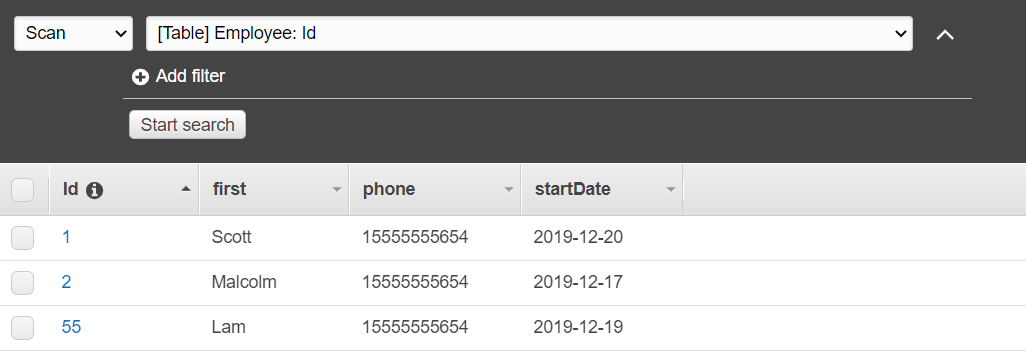
중요
완료 비용:이 문서에 포함된 AWS 서비스는 AWS 프리 티어에 포함됩니다. 하지만 요금이 부과되지 않도록 하려면 이 예를 완료한 후에 모든 리소스를 종료해야 합니다.
앱을 빌드하려면 다음을 수행합니다.
사전 필수 작업
이 예제를 설정하고 실행하려면 먼저 이러한 작업들을 완료해야 합니다.
-
이러한 노드 TypeScript 예제를 실행하도록 프로젝트 환경을 설정하고 필수 AWS SDK for JavaScript 및 타사 모듈을 설치합니다. GitHub
의 지침을 따릅니다. -
사용자 자격 증명을 사용하여 공유 구성 파일을 생성합니다. 공유 보안 인증 파일 제공에 관한 자세한 내용은 AWS SDK 및 도구 참조 가이드의 Shared config and credentials files 단원을 참조하세요.
AWS 리소스 생성
이 자습서를 시작하려면 다음 리소스가 필요합니다.
-
이전 그림에 나와 있는 필드와
Id라는 키가 있는Employee라는 Amazon DynamoDB 테이블. 이 사용 사례를 테스트하려는 유효한 휴대폰을 포함해 올바른 데이터를 입력했는지 확인하세요. 자세한 내용은 테이블 생성을 참조하세요. -
Lambda 함수를 실행하기 위한 권한이 연결된 IAM 역할.
-
Lambda 함수를 호스팅하는 Amazon S3 버킷.
이러한 리소스를 수동으로 생성할 수 있지만이 자습서에 설명된 AWS CloudFormation 대로를 사용하여 이러한 리소스를 프로비저닝하는 것이 좋습니다.
를 사용하여 AWS 리소스 생성 AWS CloudFormation
AWS CloudFormation 를 사용하면 AWS 인프라 배포를 예측 가능하고 반복적으로 생성하고 프로비저닝할 수 있습니다. 에 대한 자세한 내용은 AWS CloudFormation 사용 설명서를 AWS CloudFormation참조하세요.
를 사용하여 AWS CloudFormation 스택을 생성하려면 AWS CLI:
AWS CLI 사용 설명서의 AWS CLI 지침에 따라를 설치하고 구성합니다.
프로젝트 폴더의 루트 디렉터리에 이름이
setup.yaml인 파일을 생성하고 여기 GitHub의내용을 해당 파일에 복사합니다. 참고
AWS CloudFormation 템플릿은 GitHub에서 여기에서
사용할 수 있는를 AWS CDK 사용하여 생성되었습니다. 에 대한 자세한 내용은 AWS 클라우드 개발 키트 (AWS CDK) 개발자 안내서를 AWS CDK참조하세요. 명령줄에서 다음 명령을 실행하여
STACK_NAME을 스택의 고유한 이름으로 바꿉니다.중요
스택 이름은 AWS 리전 및 AWS 계정 내에서 고유해야 합니다. 최대 128자까지 지정할 수 있으며 숫자와 하이픈을 사용할 수 있습니다.
aws cloudformation create-stack --stack-name STACK_NAME --template-body file://setup.yaml --capabilities CAPABILITY_IAMcreate-stack명령 파라미터에 대한 자세한 내용은 AWS CLI 명령 참조 가이드 및 AWS CloudFormation 사용 설명서를 참조하세요.-
다음으로, 테이블 채우기 절차에 따라 테이블을 채웁니다.
테이블 채우기
테이블을 채우려면 먼저, 이름이 libs인 디렉터리를 생성하고 이 디렉터리 안에 이름이 dynamoClient.js인 파일을 생성한 다음, 아래 내용을 해당 파일에 붙여 넣습니다.
const { DynamoDBClient } = require ( "@aws-sdk/client-dynamodb" ); // Set the AWS Region. const REGION = "REGION"; // e.g. "us-east-1" // Create an Amazon Lambda service client object. const dynamoClient = new DynamoDBClient({region:REGION}); module.exports = { dynamoClient };
이 코드는 여기 GitHub에서
다음으로, 프로젝트 폴더의 루트 디렉터리에 이름이 populate-table.js인 파일을 생성하고 여기 GitHub의phone 속성의 값을 E.164 형식의 유효한 휴대폰 번호로 바꾸고 startDate의 값을 오늘 날짜로 바꿉니다.
명령줄에서 다음 명령을 실행합니다.
node populate-table.js
const { BatchWriteItemCommand } = require ( "aws-sdk/client-dynamodb" ); const {dynamoClient} = require ( "./libs/dynamoClient" ); // Set the parameters. export const params = { RequestItems: { Employees: [ { PutRequest: { Item: { id: { N: "1" }, firstName: { S: "Bob" }, phone: { N: "155555555555654" }, startDate: { S: "2019-12-20" }, }, }, }, { PutRequest: { Item: { id: { N: "2" }, firstName: { S: "Xing" }, phone: { N: "155555555555653" }, startDate: { S: "2019-12-17" }, }, }, }, { PutRequest: { Item: { id: { N: "55" }, firstName: { S: "Harriette" }, phone: { N: "155555555555652" }, startDate: { S: "2019-12-19" }, }, }, }, ], }, }; export const run = async () => { try { const data = await dbclient.send(new BatchWriteItemCommand(params)); console.log("Success", data); } catch (err) { console.log("Error", err); } }; run();
이 코드는 여기 GitHub에서
AWS Lambda 함수 생성
SDK 구성
libs 디렉터리에서 이름이 snsClient.js 및 lambdaClient.js인 파일을 생성하고 아래 내용을 각각 해당 파일에 붙여 넣습니다.
const { SNSClient } = require("@aws-sdk/client-sns"); // Set the AWS Region. const REGION = "REGION"; //e.g. "us-east-1" // Create an Amazon SNS service client object. const snsClient = new SNSClient({ region: REGION }); module.exports = { snsClient };
REGION을 AWS 리전으로 바꿉니다. 이 코드는 여기 GitHub에서
const { LambdaClient } = require("@aws-sdk/client-lambda"); // Set the AWS Region. const REGION = "REGION"; //e.g. "us-east-1" // Create an Amazon Lambda service client object. const lambdaClient = new LambdaClient({ region: REGION }); module.exports = { lambdaClient };
REGION을 AWS 리전으로 바꿉니다. 이 코드는 여기 GitHub에서
먼저 필수 AWS SDK for JavaScript (v3) 모듈과 명령을 가져옵니다. 그런 다음, 오늘 날짜를 계산하여 파라미터에 할당합니다. 셋째, ScanCommand에 대한 파라미터를 생성합니다. TABLE_NAME을 이 예시의 AWS 리소스 생성 섹션에서 생성한 테이블 이름으로 바꿉니다.
다음 코드 조각은 이 단계를 보여줍니다. (전체 예제는 Lambda 함수 번들링 섹션을 참조하세요.)
const { ScanCommand } = require("@aws-sdk/client-dynamodb"); const { PublishCommand } = require("@aws-sdk/client-sns"); const { snsClient } = require("./libs/snsClient"); const { dynamoClient } = require("./libs/dynamoClient"); // Get today's date. const today = new Date(); const dd = String(today.getDate()).padStart(2, "0"); const mm = String(today.getMonth() + 1).padStart(2, "0"); //January is 0! const yyyy = today.getFullYear(); const date = `${yyyy}-${mm}-${dd}`; // Set the parameters for the ScanCommand method. const params = { // Specify which items in the results are returned. FilterExpression: "startDate = :topic", // Define the expression attribute value, which are substitutes for the values you want to compare. ExpressionAttributeValues: { ":topic": { S: date }, }, // Set the projection expression, which are the attributes that you want. ProjectionExpression: "firstName, phone", TableName: "Employees", };
DynamoDB 테이블 스캔
먼저, Amazon SNS PublishCommand를 사용하여 텍스트 메시지를 게시하는 sendText라는 async/await 함수를 생성합니다. 그런 다음, DynamoDB 테이블을 스캔하여 오늘이 근무 기념일인 직원을 찾은 후 sendText 함수를 직접적으로 호출하여 해당 직원에게 문자 메시지를 보내는 try 블록 패턴을 추가합니다. 오류가 발생하면 catch 블록이 직접적으로 호출됩니다.
다음 코드 조각은 이 단계를 보여줍니다. (전체 예제는 Lambda 함수 번들링 섹션을 참조하세요.)
// Helper function to send message using Amazon SNS. exports.handler = async () => { // Helper function to send message using Amazon SNS. async function sendText(textParams) { try { await snsClient.send(new PublishCommand(textParams)); console.log("Message sent"); } catch (err) { console.log("Error, message not sent ", err); } } try { // Scan the table to identify employees with work anniversary today. const data = await dynamoClient.send(new ScanCommand(params)); for (const element of data.Items) { const textParams = { PhoneNumber: element.phone.N, Message: `Hi ${element.firstName.S}; congratulations on your work anniversary!`, }; // Send message using Amazon SNS. sendText(textParams); } } catch (err) { console.log("Error, could not scan table ", err); } };
Lambda 함수 번들링
이 주제에서는 mylambdafunction.ts 및이 예제에 필요한 AWS SDK for JavaScript 모듈을 라는 번들 파일로 번들링하는 방법을 설명합니다index.js.
webpack을 아직 설치하지 않았다면 이 예의 사전 필수 작업에 따라 설치합니다.
참고
Webpack에 관한 자세한 내용은 애플리케이션을 Webpack과 번들링 단원을 참조하세요.
명령줄에서 다음을 실행하여 이 예시의 JavaScript를
<index.js>라는 파일로 번들링합니다.webpack mylambdafunction.ts --mode development --target node --devtool false --output-library-target umd -o index.js중요
출력 이름이
index.js인 것에 주목하세요. 이는 Lambda 함수가 작동하려면index.js핸들러가 있어야 하기 때문입니다.번들 출력 파일,
index.js를mylambdafunction.zip이라는 ZIP 파일로 압축합니다.이 자습서의 AWS 리소스 생성 항목에서 생성한 Amazon S3 버킷에
mylambdafunction.zip을 업로드합니다.
Lambda 함수 배포
프로젝트의 루트에서 lambda-function-setup.ts 파일을 생성하고 아래 내용을 해당 파일에 붙여 넣습니다.
BUCKET_NAME을 Lambda 함수의 ZIP 버전을 업로드한 Amazon S3 버킷 이름으로 바꿉니다. ZIP_FILE_NAME을 Lambda 함수의 ZIP 버전 이름으로 바꿉니다. ROLE을 이 자습서의 AWS 리소스 생성 항목에서 생성한 IAM 역할의 Amazon 리소스 번호(ARN)로 바꿉니다. LAMBDA_FUNCTION_NAME을 Lambda 함수 이름으로 바꿉니다.
// Load the required Lambda client and commands. const { CreateFunctionCommand } = require ( "@aws-sdk/client-lambda" ); const { lambdaClient} = require ( "./libs/lambdaClient.js ); // Set the parameters. const params = { Code: { S3Bucket: "BUCKET_NAME", // BUCKET_NAME S3Key: "ZIP_FILE_NAME", // ZIP_FILE_NAME }, FunctionName: "LAMBDA_FUNCTION_NAME", Handler: "index.handler", Role: "IAM_ROLE_ARN", // IAM_ROLE_ARN; e.g., arn:aws:iam::650138640062:role/v3-lambda-tutorial-lambda-role Runtime: "nodejs12.x", Description: "Scans a DynamoDB table of employee details and using Amazon Simple Notification Services (Amazon SNS) to " + "send employees an email on each anniversary of their start-date.", }; const run = async () => { try { const data = await lambdaClient.send(new CreateFunctionCommand(params)); console.log("Success", data); // successful response } catch (err) { console.log("Error", err); // an error occurred } }; run();
명령줄에 다음을 입력하여 Lambda 함수를 배포합니다.
node lambda-function-setup.ts
이 코드 예는 여기 GitHub에서
Lambda 함수를 간접적으로 호출하도록 API Gateway 구성
앱을 빌드하려면 다음을 수행합니다.
REST API 생성
API Gateway 콘솔을 사용하여 Lambda 함수의 REST 엔드포인트를 생성할 수 있습니다. 완료하면 RESTful 호출을 사용하여 Lambda 함수를 간접적으로 호출할 수 있습니다.
Amazon API Gateway 콘솔
에 로그인합니다. REST API에서 빌드를 선택합니다.
새 API를 선택합니다.

직원을 API 이름으로 지정하고 설명을 입력합니다.
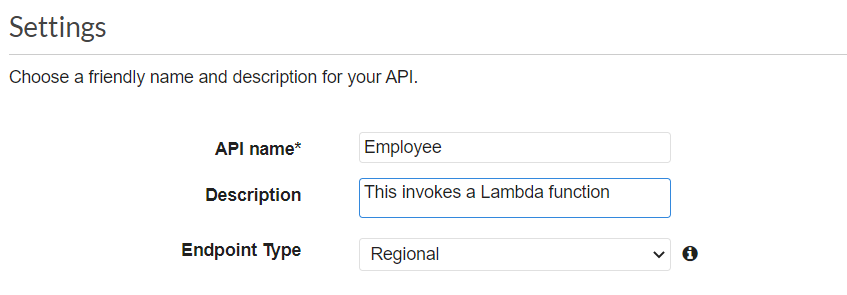
API 생성(Create API)을 선택합니다.
직원 섹션에서 리소스를 선택합니다.
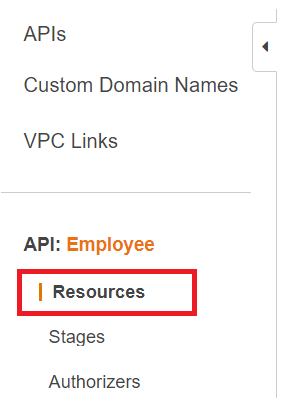
이름 필드에서 직원을 지정합니다.
리소스 생성을 선택합니다.
작업 드롭다운에서 리소스 생성을 선택합니다.
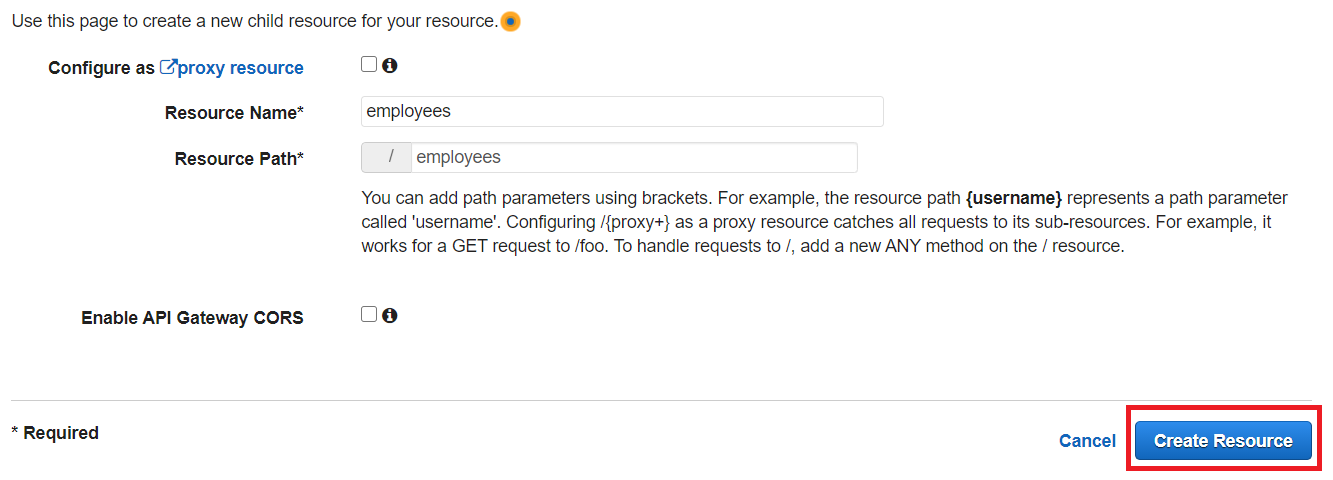
/employees를 선택하고, 작업에서 메서드 생성을 선택한 다음, /employees 아래의 드롭다운 메뉴에서 GET을 선택합니다. 체크 표시 아이콘을 선택합니다.
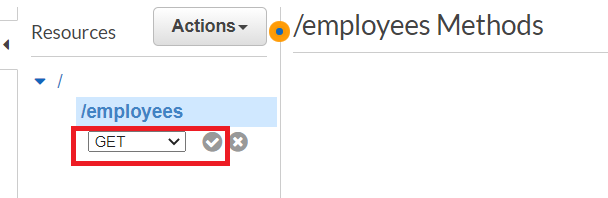
Lambda 함수를 선택하고 Lambda 함수 이름으로 mylambdafunction을 입력합니다. 저장(Save)을 선택합니다.
API Gateway 메서드 테스트
자습서의 이 시점에서 mylambdafunction Lambda 함수를 간접적으로 호출하는 API Gateway 메서드를 테스트할 수 있습니다. 메서드를 테스트하려면 다음 그림과 같이 테스트를 선택합니다.
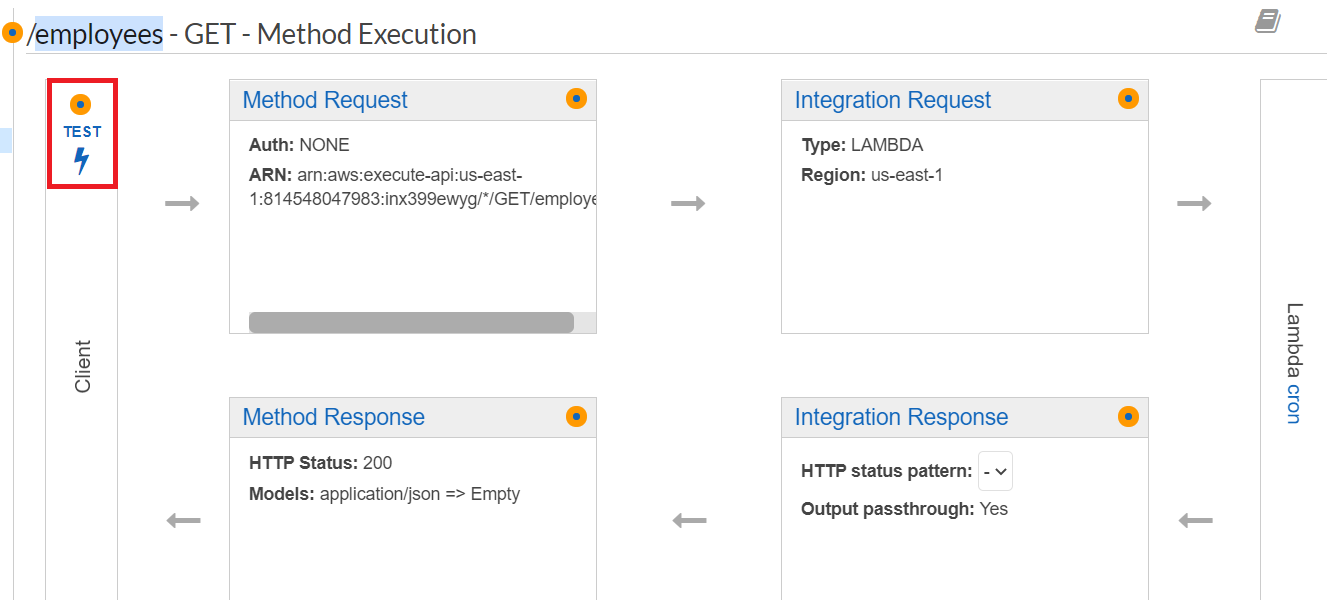
Lambda 함수가 간접적으로 호출되면 로그 파일을 보고 성공 메시지를 확인할 수 있습니다.
API Gateway 메서드 배포
테스트가 성공하면 Amazon API Gateway 콘솔
GET을 선택합니다.
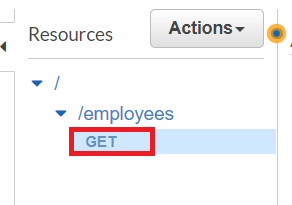
작업 드롭다운에서 API 배포를 선택합니다.
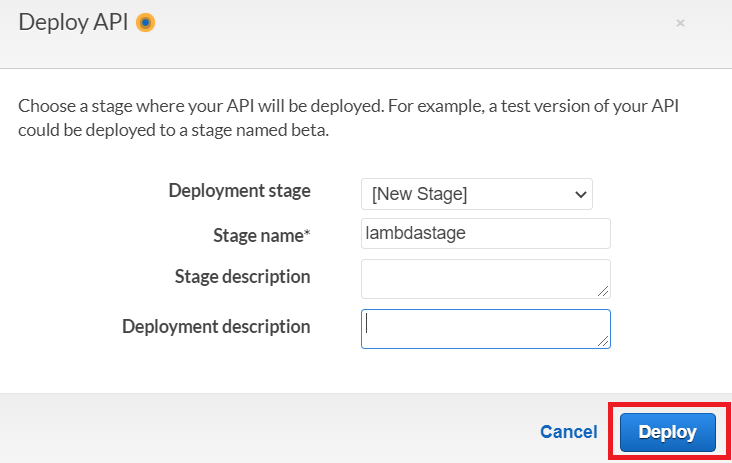
API 배포 양식을 작성하고 배포를 선택합니다.
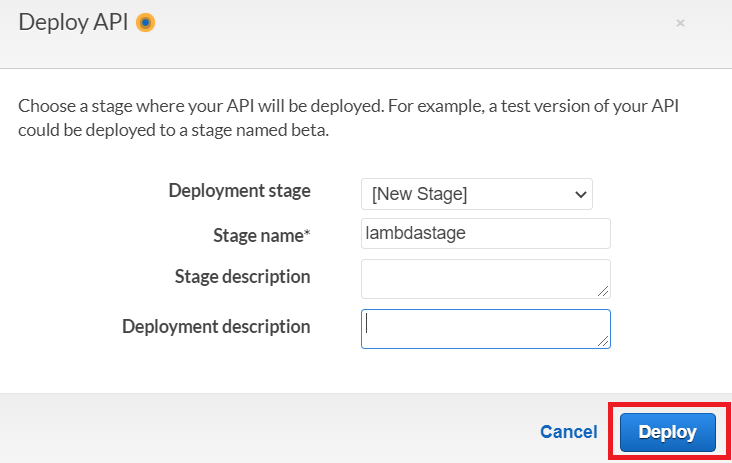
변경 사항 저장을 선택합니다.
GET을 다시 선택하면 URL이 변경된 것을 확인할 수 있습니다. 이는 Lambda 함수를 간접적으로 호출하는 데 사용할 수 있는 호출 URL입니다.
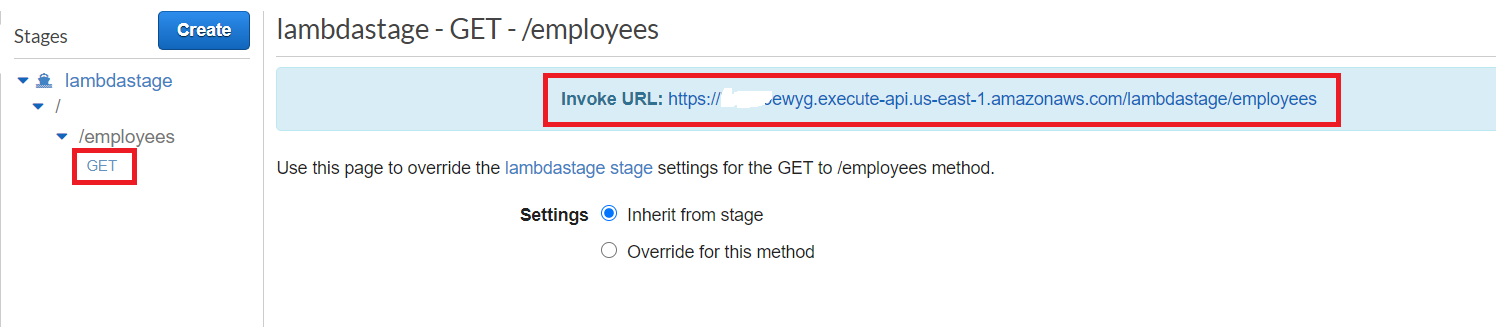
리소스 삭제
축하합니다! AWS SDK for JavaScript를 사용하여 Amazon API Gateway를 통해 Lambda 함수를 간접적으로 호출했습니다. 이 자습서의 시작 부분에서 설명한 것처럼 요금이 부과되지 않도록 하려면 이 자습서를 진행하는 동안 생성한 모든 리소스를 종료해야 합니다. 다음과 같이이 자습서의 AWS 리소스 생성 주제에서 생성한 AWS CloudFormation 스택을 삭제하여이 작업을 수행할 수 있습니다.
스택 페이지를 열고 스택을 선택합니다.
Delete(삭제)를 선택합니다.